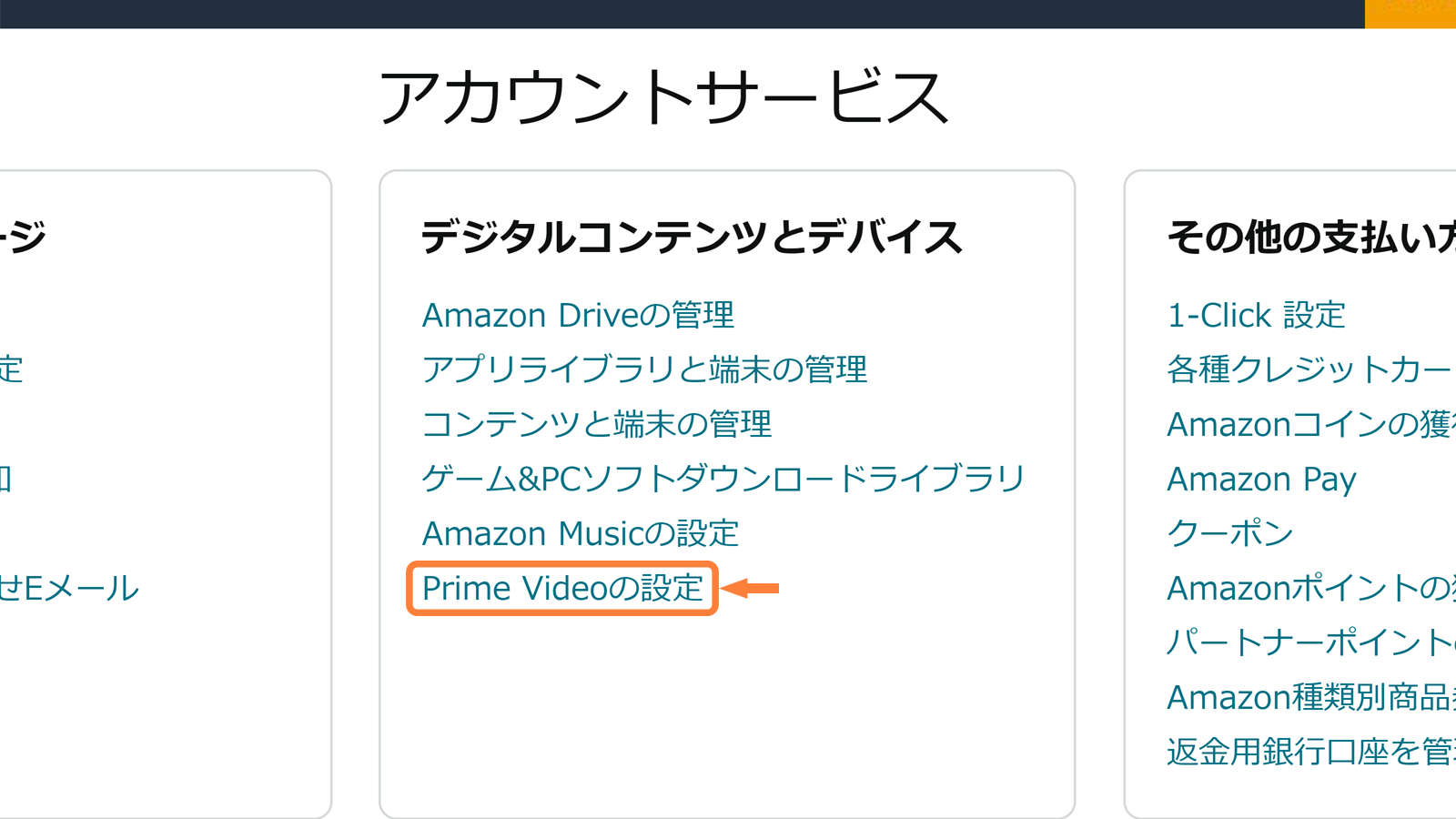FireタブレットやFire TVの場合、機能制限の多くは端末から設定できますが、Amazonプライムサービスの一部は「アカウントサービス」から設定する必要があります。
特に「Prime Video(プライム・ビデオ)」の「視聴機能制限」はお子さんや高齢の方が使う端末には必須と思われるので確認してみてください。
設定は簡単
プライム・ビデオの視聴機能制限はAmazonサイトの「アカウントサービス」から一括で設定するのが簡単です。
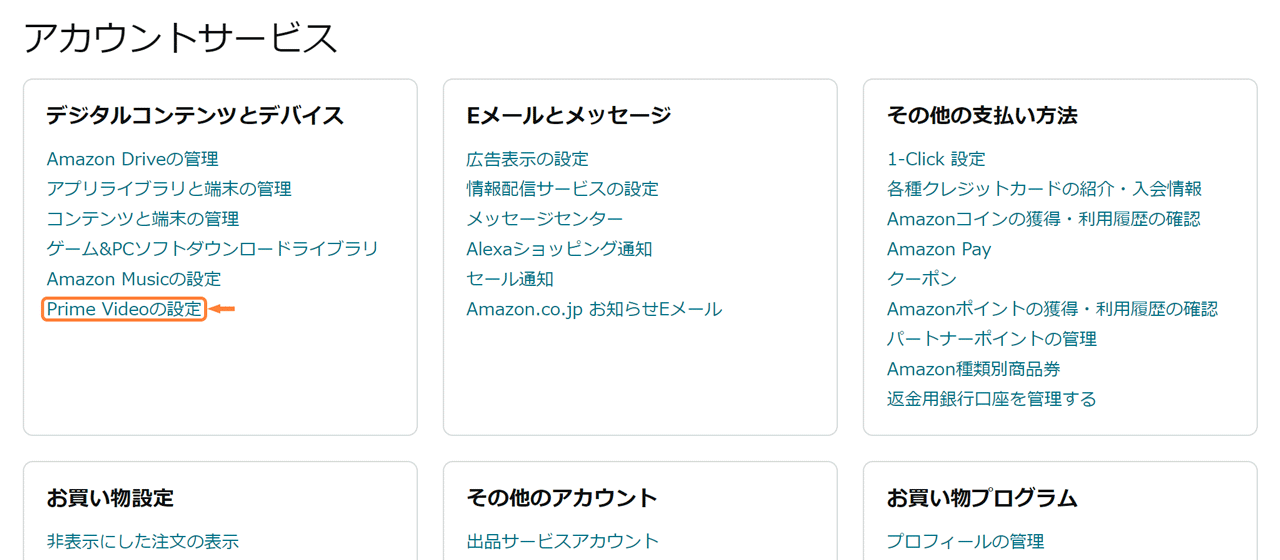
「アカウントサービス」で「Prime Videoの設定」を選択
視聴機能制限は3つ
プライム・ビデオの視聴機能制限は「Prime VideoPIN」「購入制限」「視聴制限」の3つです。
「Prime VideoPIN」と「購入制限」を設定しますと、購入時にPIN入力が必要になるため、「第1話が無料で第2話が有料のプライム・ビデオで知らないうちに課金されていた!」みたいなことが防止できます。
併せて「視聴制限」を設定しますと、レーティングに沿わないプライム・ビデオは視聴前にPIN入力が必要になります。
また、視聴制限は端末単位で設定できるので、家族みんなで共用する場合にも安心ですね。
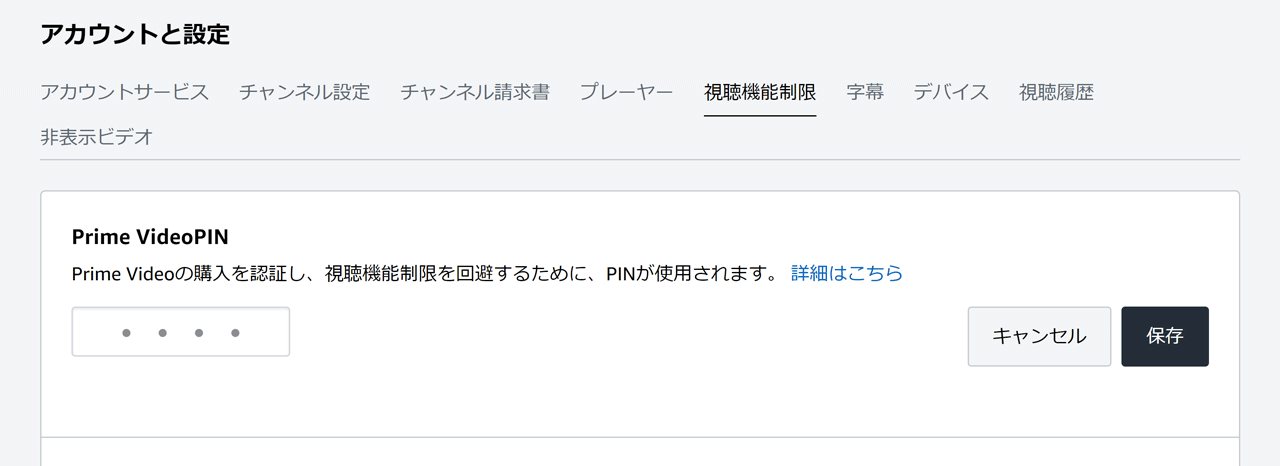
「Prime VideoPIN」でPINを設定
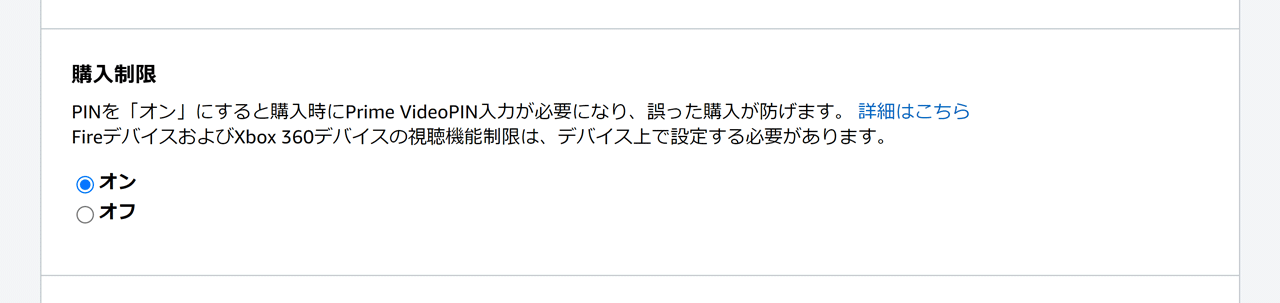
「購入制限」で購入時のPIN入力を設定
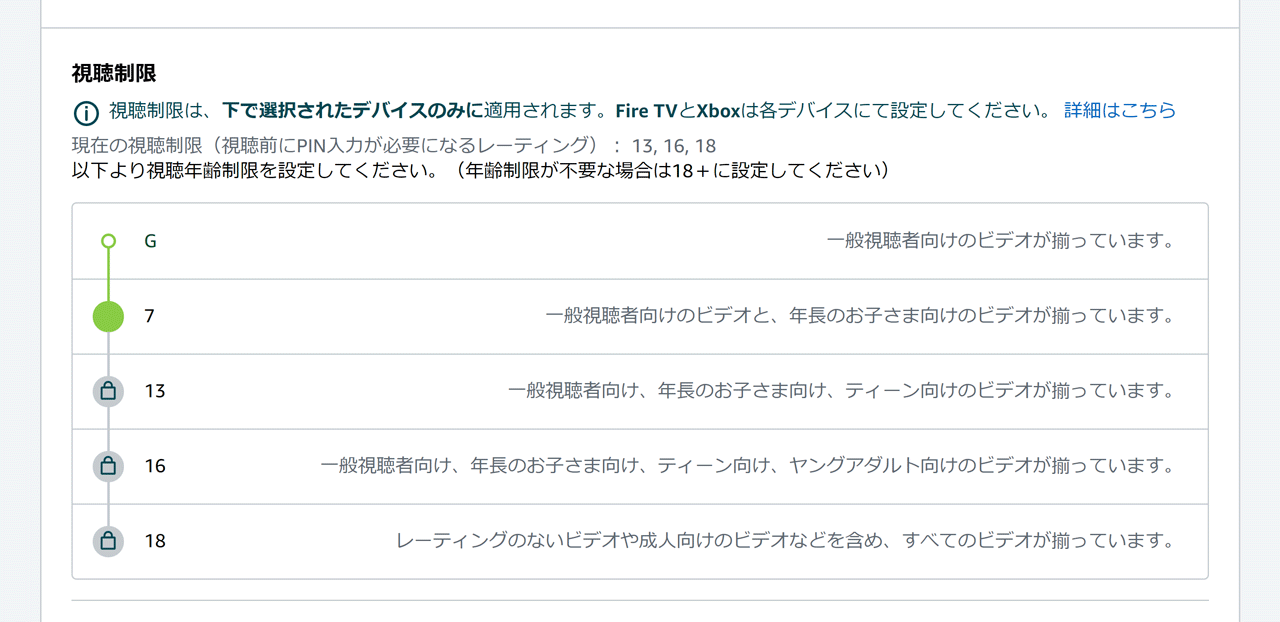
「視聴制限」でレーティングを設定
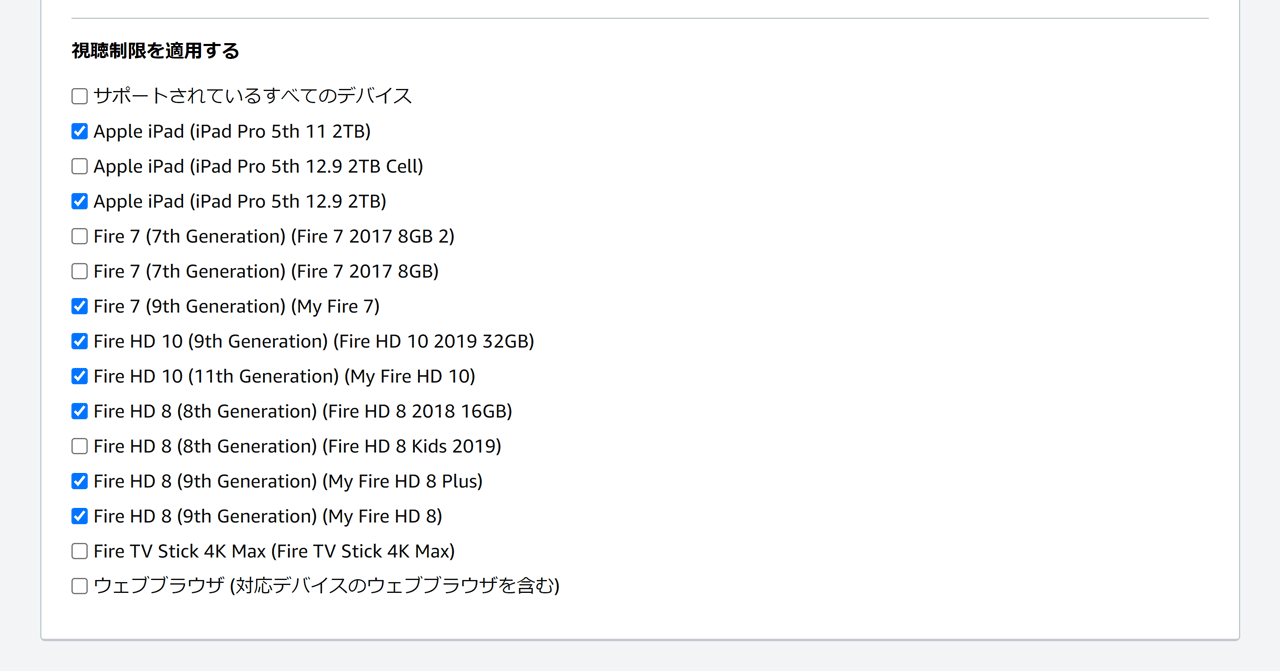
視聴制限が端末単位で設定可能
公式ヘルプもどうぞ
設定やトラブルでわからないことはAmazonさんの公式ヘルプ「Amazonデバイス サポート」も確認してみてください。
デバイスごと、項目ごとに詳しく説明されていて便利ですよ。
なお、Fireタブレットは世代ごとにヘルプが用意されていますので「Fireタブレットの見分け方」も参考にしてみてください。